pax_global_header�����������������������������������������������������������������������������������0000666�0000000�0000000�00000000064�14305036407�0014514�g����������������������������������������������������������������������������������������������������ustar�00root����������������������������root����������������������������0000000�0000000������������������������������������������������������������������������������������������������������������������������������������������������������������������������52 comment=c71d16b312a879660818d557374a230f1ce62355
����������������������������������������������������������������������������������������������������������������������������������������������������������������������������������������������������������������������������������������������������������������������������������������������������������������������������������������������������������������������������������������������������������������������������������������������������������������������������root/�����������������������������������������������������������������������������������������������0000775�0000000�0000000�00000000000�14305036407�0012043�5����������������������������������������������������������������������������������������������������ustar�00root����������������������������root����������������������������0000000�0000000������������������������������������������������������������������������������������������������������������������������������������������������������������������������root/.github/���������������������������������������������������������������������������������������0000775�0000000�0000000�00000000000�14305036407�0013403�5����������������������������������������������������������������������������������������������������ustar�00root����������������������������root����������������������������0000000�0000000������������������������������������������������������������������������������������������������������������������������������������������������������������������������root/.github/workflows/�����������������������������������������������������������������������������0000775�0000000�0000000�00000000000�14305036407�0015440�5����������������������������������������������������������������������������������������������������ustar�00root����������������������������root����������������������������0000000�0000000������������������������������������������������������������������������������������������������������������������������������������������������������������������������root/.github/workflows/ci.yml�����������������������������������������������������������������������0000664�0000000�0000000�00000002261�14305036407�0016557�0����������������������������������������������������������������������������������������������������ustar�00root����������������������������root����������������������������0000000�0000000������������������������������������������������������������������������������������������������������������������������������������������������������������������������name: ci
on:
push:
branches:
- master
- main
jobs:
deploy:
runs-on: ubuntu-latest
steps:
- uses: actions/checkout@v2
- uses: actions/setup-python@v2
with:
python-version: 3.x
- run: pip install mkdocs-material
- run: pip install mkdocs-git-authors-plugin
- run: pip install mkdocs-git-revision-date-localized-plugin
# - run: pip install mkdocs-git-committers-plugin-2
# build docs
- run: mkdocs build # --clean
# - run: mkdocs gh-deploy --force
- name: commit
env:
TZ: 'CST-8'
emails: ${{ secrets.GITHUB_EMAIL }}
run: |
sudo timedatectl set-timezone Asia/Shanghai
git config --global user.email emails
git config --global user.name GithubActionBot
datime=$(date "+%Y年%m月%d日 %H:%M")
echo "git commit: push something, $datime"
if [ -n "$(git status -s)" ];then
git add .
git commit -m "make:action push $datime" -a
fi
- name: Push changes
uses: ad-m/github-push-action@master
with:
github_token: ${{ secrets.GITHUB_TOKEN }}
�����������������������������������������������������������������������������������������������������������������������������������������������������������������������������������������������������������������������������������������������������������������������������������������������������������������������������������������������root/.gitignore�������������������������������������������������������������������������������������0000664�0000000�0000000�00000000012�14305036407�0014024�0����������������������������������������������������������������������������������������������������ustar�00root����������������������������root����������������������������0000000�0000000������������������������������������������������������������������������������������������������������������������������������������������������������������������������site/**/*
����������������������������������������������������������������������������������������������������������������������������������������������������������������������������������������������������������������������������������������������������������������������������������������������������������������������������������������������������������������������������������������������������������������������������������������������������������������������������������������������������������������������root/LICENSE����������������������������������������������������������������������������������������0000664�0000000�0000000�00000005033�14305036407�0013051�0����������������������������������������������������������������������������������������������������ustar�00root����������������������������root����������������������������0000000�0000000������������������������������������������������������������������������������������������������������������������������������������������������������������������������Copyright (c) 2022 sudoskys
"Anti 996" License Version 1.0 (Draft)
Permission is hereby granted to any individual or legal entity
obtaining a copy of this licensed work (including the source code,
documentation and/or related items, hereinafter collectively referred
to as the "licensed work"), free of charge, to deal with the licensed
work for any purpose, including without limitation, the rights to use,
reproduce, modify, prepare derivative works of, distribute, publish
and sublicense the licensed work, subject to the following conditions:
1. The individual or the legal entity must conspicuously display,
without modification, this License and the notice on each redistributed
or derivative copy of the Licensed Work.
2. The individual or the legal entity must strictly comply with all
applicable laws, regulations, rules and standards of the jurisdiction
relating to labor and employment where the individual is physically
located or where the individual was born or naturalized; or where the
legal entity is registered or is operating (whichever is stricter). In
case that the jurisdiction has no such laws, regulations, rules and
standards or its laws, regulations, rules and standards are
unenforceable, the individual or the legal entity are required to
comply with Core International Labor Standards.
3. The individual or the legal entity shall not induce, suggest or force
its employee(s), whether full-time or part-time, or its independent
contractor(s), in any methods, to agree in oral or written form, to
directly or indirectly restrict, weaken or relinquish his or her
rights or remedies under such laws, regulations, rules and standards
relating to labor and employment as mentioned above, no matter whether
such written or oral agreements are enforceable under the laws of the
said jurisdiction, nor shall such individual or the legal entity
limit, in any methods, the rights of its employee(s) or independent
contractor(s) from reporting or complaining to the copyright holder or
relevant authorities monitoring the compliance of the license about
its violation(s) of the said license.
THE LICENSED WORK IS PROVIDED "AS IS", WITHOUT WARRANTY OF ANY KIND,
EXPRESS OR IMPLIED, INCLUDING BUT NOT LIMITED TO THE WARRANTIES OF
MERCHANTABILITY, FITNESS FOR A PARTICULAR PURPOSE AND NONINFRINGEMENT.
IN NO EVENT SHALL THE COPYRIGHT HOLDER BE LIABLE FOR ANY CLAIM,
DAMAGES OR OTHER LIABILITY, WHETHER IN AN ACTION OF CONTRACT, TORT OR
OTHERWISE, ARISING FROM, OUT OF OR IN ANY WAY CONNECTION WITH THE
LICENSED WORK OR THE USE OR OTHER DEALINGS IN THE LICENSED WORK.
�����������������������������������������������������������������������������������������������������������������������������������������������������������������������������������������������������������������������������������������������������������������������������������������������������������������������������������������������������������������������������������������������������������������������������������������������������������������������������������������������������root/README.md��������������������������������������������������������������������������������������0000664�0000000�0000000�00000003122�14305036407�0013320�0����������������������������������������������������������������������������������������������������ustar�00root����������������������������root����������������������������0000000�0000000������������������������������������������������������������������������������������������������������������������������������������������������������������������������# Root




欢迎,浏览内容请访问 **[在线文档](https://root.dianas.cyou/)** 获取最新文档支持。
文档基于 mkdocs.org,基于**广泛调研**的基础,致力于给予小白全详细的刷机起步指导,不必因为教程混乱分散无从下手而发愁。
## 改进
如果你发现了本文的的错误或不足,欢迎向[项目仓库](https://github.com/sudoskys/Root/)提 issue 和 PR ,或者使用 [GithubDev](https://github.dev/sudoskys/Root) 添加内容!
issue 不接受具体指导的提问,只接受文档的改进建议。
讨论 接受具体的提问,但是需要读过文档首页分栏。
## 其他
文档的 Notion PDF 导出版本在[这里](https://github.com/sudoskys/Root/tree/main/old)
本文的初代长篇版本在[这里](https://github.com/sudoskys/Root/tree/main/old/README.MD)
本文的工具包在[这里](https://push.dianas.cyou/LIS/Share/Root/)
## Todo
- [x] 构架大纲
- [x] 调研材料
- [x] 初步总结
- [x] 调整重写
- [ ] 审稿
- [ ] 重写不合理
- [ ] 解构术语
- [ ] 修复/润色
- [ ] 审稿
- [ ] 重写不合理
- [ ] 修复/润色����������������������������������������������������������������������������������������������������������������������������������������������������������������������������������������������������������������������������������������������������������������������������������������������������������������������������������������������������������������������������������������������������������������������������������������������root/code_of_conduct.md�����������������������������������������������������������������������������0000664�0000000�0000000�00000012561�14305036407�0015507�0����������������������������������������������������������������������������������������������������ustar�00root����������������������������root����������������������������0000000�0000000������������������������������������������������������������������������������������������������������������������������������������������������������������������������
# Contributor Covenant Code of Conduct
## Our Pledge
We as members, contributors, and leaders pledge to make participation in our
community a harassment-free experience for everyone, regardless of age, body
size, visible or invisible disability, ethnicity, sex characteristics, gender
identity and expression, level of experience, education, socio-economic status,
nationality, personal appearance, race, caste, color, religion, or sexual
identity and orientation.
We pledge to act and interact in ways that contribute to an open, welcoming,
diverse, inclusive, and healthy community.
## Our Standards
Examples of behavior that contributes to a positive environment for our
community include:
* Demonstrating empathy and kindness toward other people
* Being respectful of differing opinions, viewpoints, and experiences
* Giving and gracefully accepting constructive feedback
* Accepting responsibility and apologizing to those affected by our mistakes,
and learning from the experience
* Focusing on what is best not just for us as individuals, but for the overall
community
Examples of unacceptable behavior include:
* The use of sexualized language or imagery, and sexual attention or advances of
any kind
* Trolling, insulting or derogatory comments, and personal or political attacks
* Public or private harassment
* Publishing others' private information, such as a physical or email address,
without their explicit permission
* Other conduct which could reasonably be considered inappropriate in a
professional setting
## Enforcement Responsibilities
Community leaders are responsible for clarifying and enforcing our standards of
acceptable behavior and will take appropriate and fair corrective action in
response to any behavior that they deem inappropriate, threatening, offensive,
or harmful.
Community leaders have the right and responsibility to remove, edit, or reject
comments, commits, code, wiki edits, issues, and other contributions that are
not aligned to this Code of Conduct, and will communicate reasons for moderation
decisions when appropriate.
## Scope
This Code of Conduct applies within all community spaces, and also applies when
an individual is officially representing the community in public spaces.
Examples of representing our community include using an official e-mail address,
posting via an official social media account, or acting as an appointed
representative at an online or offline event.
## Enforcement
Instances of abusive, harassing, or otherwise unacceptable behavior may be
reported to the community leaders responsible for enforcement at
[INSERT CONTACT METHOD].
All complaints will be reviewed and investigated promptly and fairly.
All community leaders are obligated to respect the privacy and security of the
reporter of any incident.
## Enforcement Guidelines
Community leaders will follow these Community Impact Guidelines in determining
the consequences for any action they deem in violation of this Code of Conduct:
### 1. Correction
**Community Impact**: Use of inappropriate language or other behavior deemed
unprofessional or unwelcome in the community.
**Consequence**: A private, written warning from community leaders, providing
clarity around the nature of the violation and an explanation of why the
behavior was inappropriate. A public apology may be requested.
### 2. Warning
**Community Impact**: A violation through a single incident or series of
actions.
**Consequence**: A warning with consequences for continued behavior. No
interaction with the people involved, including unsolicited interaction with
those enforcing the Code of Conduct, for a specified period of time. This
includes avoiding interactions in community spaces as well as external channels
like social media. Violating these terms may lead to a temporary or permanent
ban.
### 3. Temporary Ban
**Community Impact**: A serious violation of community standards, including
sustained inappropriate behavior.
**Consequence**: A temporary ban from any sort of interaction or public
communication with the community for a specified period of time. No public or
private interaction with the people involved, including unsolicited interaction
with those enforcing the Code of Conduct, is allowed during this period.
Violating these terms may lead to a permanent ban.
### 4. Permanent Ban
**Community Impact**: Demonstrating a pattern of violation of community
standards, including sustained inappropriate behavior, harassment of an
individual, or aggression toward or disparagement of classes of individuals.
**Consequence**: A permanent ban from any sort of public interaction within the
community.
## Attribution
This Code of Conduct is adapted from the [Contributor Covenant][homepage],
version 2.1, available at
[https://www.contributor-covenant.org/version/2/1/code_of_conduct.html][v2.1].
Community Impact Guidelines were inspired by
[Mozilla's code of conduct enforcement ladder][Mozilla CoC].
For answers to common questions about this code of conduct, see the FAQ at
[https://www.contributor-covenant.org/faq][FAQ]. Translations are available at
[https://www.contributor-covenant.org/translations][translations].
[homepage]: https://www.contributor-covenant.org
[v2.1]: https://www.contributor-covenant.org/version/2/1/code_of_conduct.html
[Mozilla CoC]: https://github.com/mozilla/diversity
[FAQ]: https://www.contributor-covenant.org/faq
[translations]: https://www.contributor-covenant.org/translations
�����������������������������������������������������������������������������������������������������������������������������������������������root/docs/������������������������������������������������������������������������������������������0000775�0000000�0000000�00000000000�14305036407�0012773�5����������������������������������������������������������������������������������������������������ustar�00root����������������������������root����������������������������0000000�0000000������������������������������������������������������������������������������������������������������������������������������������������������������������������������root/docs/about.md����������������������������������������������������������������������������������0000664�0000000�0000000�00000017607�14305036407�0014442�0����������������������������������������������������������������������������������������������������ustar�00root����������������������������root����������������������������0000000�0000000������������������������������������������������������������������������������������������������������������������������������������������������������������������������
## 社区
[Fiime](https://fiime.cn/)
[Magisk](https://forum.xda-developers.com/f/magisk.5903/)
[AKR社区](https://www.akr-developers.com/)
## [Magisk](https://github.com/topjohnwu/Magisk)
使用任何模块之前请考虑格机风险。模块推荐请自己查社区(酷安等)
### 资源分享
[刷机资源](https://kamiui.ml/E52shuaji/)
[插件仓库-FiimeROM](https://mi.fiime.cn/libcangku)
[Magisk 资源分享](https://shuajinet.com/)
[Magisk仓库模块](http://tx48.top/)
### 社区模块库
[Magisk Modules Repository - Androidacy](https://www.androidacy.com/magisk-modules-repository/?utm_source=old-repo-link&utm_medium=web&utm_campaign=redirects)
## [LSPosed](https://github.com/LSPosed/LSPosed)
> LSPposed是一个模块框架,可以在不接触任何APK的情况下更改系统和应用程序的行为。这意味着模块可以适用于不同的版本甚至ROM,而无需任何更改(只要原始代码没有更改太多)。它也很容易撤消。由于所有更改都在内存中完成,因此您只需停用模块并重新启动即可恢复原始系统。
>
请使用Zygisk,riru已经停止维护。如果你使用Zygisk,那么Riru就无法使用,这样的话Lsposed也无法使用。不过Lsposed已经推出了Zygisk版。
低于安卓9的版本的Miui不要开启Zygisk模式,亲测卡米
[MagiskHide没了,Zygisk又是啥?](https://www.bilibili.com/read/cv14287396)
[LSPosed(第三期) - Riru版和Zygisk版安装使用指南【手机改造计划】](https://www.bilibili.com/read/cv17028007)
[GitHub - LSPosed/LSPosed: LSPosed Framework](https://github.com/LSPosed/LSPosed)
[Xposed-Modules-Repo](https://github.com/Xposed-Modules-Repo)
[LSPosed](https://t.me/s/LSPosed)
下载模块后,在面具的设置中开启 Zygisk,同时在模块中从本地安装 LSposed。重启设备,桌面就新增 LSPosed 的APP。
## 安全验证
Google 那边已经给开发者提供了一个基于 SafetyNet 认证的反盗版功能(anti-piracy feature),开发者如果使用这套机制,那么已经 root、无法通过 SafetyNet 认证的设备就没办法在 Play 商店搜索、下载和更新对应的 App。[^7]
SafetyNet 是 Google 移动服务套件的功能,这意味着,只有装有 GMS 并且应用调用了相关接口的情况下,我们才需要通过 SafetyNet 验证。逃避国内应用的 root 检测大部分情况下并不需要通过 SafetyNet 认证,只要使模块和 Magisk 不对这些应用生效即可,无需在意 SafetyNet 结果。
推荐 [YASNAC](https://play.google.com/store/apps/details?id=rikka.safetynetchecker)。下载此软件,然后进行一次测试,我们便知道自己的设备是否启用了基于硬件的安全验证。
留意 `evaluationType` 一项的结果,根据前文的解释,若此结果为 `basic`,则意味着没有启用基于硬件的安全验证,若此结果为 `hardware`,则增强安全验证已经启用。
如果选项为 `basic`,我们可以:
开启 Zygisk,使用排除列表,将需要的应用添加进排除列表中;依照前面的说法,排除列表中的应用是不受 Magisk 影响的,并且由于系统没有基于硬件的安全验证,此时设备仍然可以通过 SafetyNet;然而**其代价是所有模块在此应用上均无效果**;
Zygisk模式下用Shamiko模块的白名单模式很好用。就是默认全局对所有应用隐藏Root,除了超级用户授权过的应用可以获得Root权限,其他新装软件都完全请求不到和检测到Root,配置教程请读前文或者:[酷安图文分享](https://www.coolapk1s.com/feed/37950576)
附:
[SafeNet通过性检查](https://play.google.com/store/apps/details?id=rikka.safetynetchecker)
[Shizuku](https://shizuku.rikka.app/zh-hans/)
## 刷机原理?
### REC
Recovery也就是我们常用来三清和卡刷用的东西。
安卓刷机和 系统OTA 升级原理相同,系统OTA升级使用的是官方的Recovery,用官方recovery刷官方包。
但是官方recovery有对要刷入的包进行签名校验,所以官方recovery是不能刷入第三方包的,对官方包的任何修改都会导致官方recovery刷入官方包失败。
所以如果需要刷入其他包,那就必须要刷入一个第三方recovery,第三方recovery不会对ROM包进行签名校验,所以可以刷入任何ROM作者针对该机型做的包。
如果刷入了与手机机型不匹配的 Rom包,你的手机很可能变成真砖或者基带丢失..[^34]
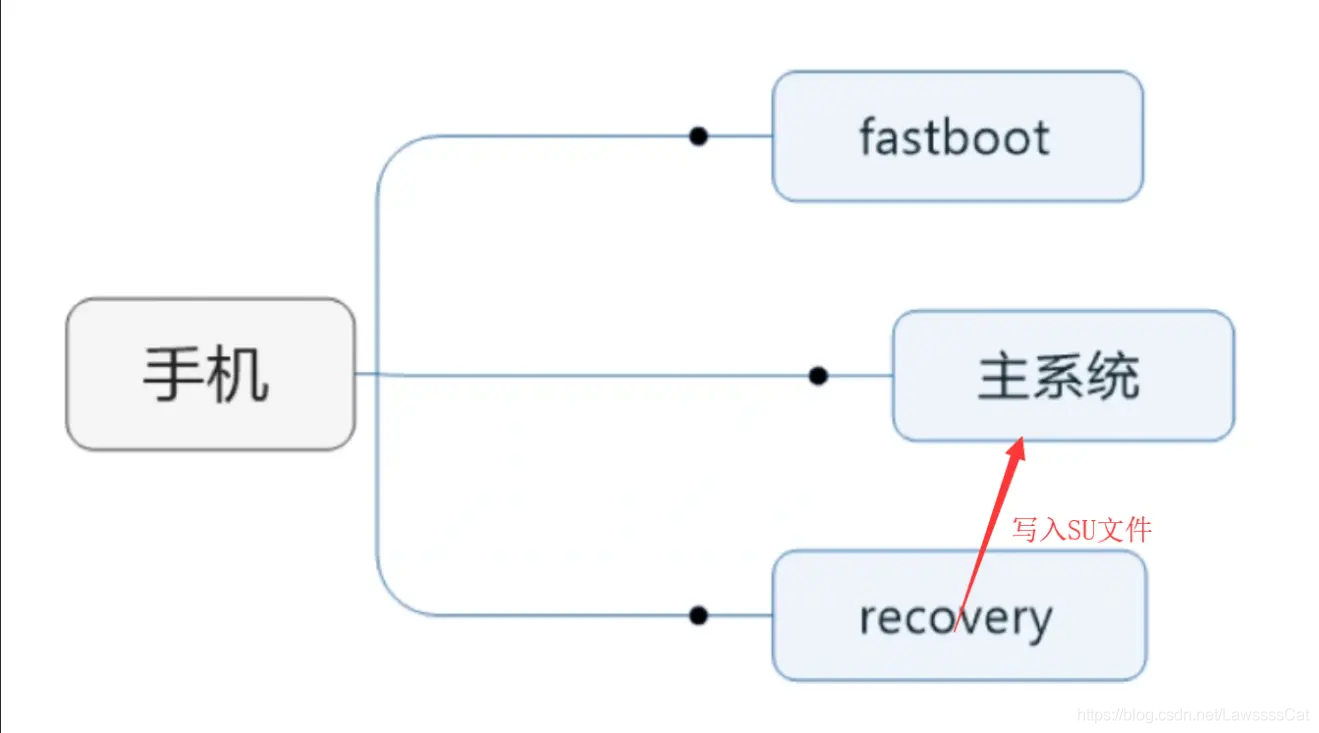
### Fastboot
在安卓手机中 Fastboot 是一种比Recovery更底层的刷机模式,计算机通过 Usb 线将已有的各分区文件(光盘映象文件)直接覆写到指定分区中。[^35]
!!! info
Android设备和PC之间的协议通信,除了`fastboot`协议还有使用`adb`协议。
adb用于 Android 设备系统起来后的调试,允许访问Android 系统。
fastboot 用于 Android 设备开发过程中刷写镜像使用以及 Android 设备无法开机时进入 fastboot 模式救砖使用。
这种方式下,你可以选择保留资料刷机。也可以用指令操作手机。(解锁Bootloader需要清除数据,如果解锁过了,可以保留)
刷坏了recovery模式都进不了的情况下也可以通过fastboot刷回来。
fastboot模式其实是调用spl进行刷机的,所以如果刷spl坏了,fastboot模式应该也进不了,也就是砖了
### 9008 深刷
高通的紧急下载模式(EDL) ,9008 就是 download 模式,作为最底层的联机模式,机器 Rec,fastboot 都被篡改或清除时,唯一能进入还不会被摧毁的就是 download 模式,除了链接电脑机器任何跟刷写系统无关的功能全部关闭不运行。
高通的QPST线刷模式,因联机之后端口名字叫Qualcomm HS-USB QDLoader 9008 (COMx)而得名。这种模式下,可以彻底删除手机系统后刷入新系统。
### Mtk 深刷
[^21]
!!! tip
联发科的底层刷机模式没有高通那么麻烦。该模式在MTK内部被称为MTK in-house developed loader。MTK的该模式与高通略有不同,该模式具有帮助系统寻找Uboot的功能。该模式除了具有启动功能之外,还具有下载功能。首先还是需要明确的是mtk芯片都有一个boot rom,如果没有这个rom,那么程序是无法被下载到Nand Flash中的,然后此时的Flash上是为空的,没有任何数据的。系统在上电之后它会检测是启动模式还是下载模式,如果是下载模式,它会初始化一个usb的串口,将Preloader加载到内部的SRAM中,跳转到Preloader中去执行,初始化好Flash和外部RAM之后,依次将preloader、lk、kernel、android下载到nand flash中去。
装有联发科技芯片组的设备具有BROM(引导只读存储器),通常会加载预加载器可执行文件并随后引导Android系统,但还具有一种称为下载模式的替代引导模式。 它严格用于OEM维修,可用于拆开设备,就像 高通的紧急下载模式(EDL)。 由联发科制造的专有程序称为“ SP Flash Tool”,可以利用此接口强制刷新设备上的系统软件。
小米已经提交修复此漏洞,此方法限制于 天矶920 之前。
[^7]:[Android 玩机「神器」的矛盾与新生:Magisk Canary 更新详解 - 少数派 (sspai.com)](https://sspai.com/post/69945)
[^34]:[Root卡刷原理](https://www.zhihu.com/question/20098750/answer/173038749)
[^35]:[Fastboot 原理](https://wowothink.com/5ade33b8/)
[^21]:[底层刷机教程/全解析](https://wiki.pchelper666.com/%E5%BA%95%E5%B1%82%E5%88%B7%E6%9C%BA%E6%95%99%E7%A8%8B)
[^37]:[MTK刷机原理](https://websetnet.net/zh-CN/%E7%8E%B0%E5%9C%A8%E5%8F%AF%E4%BB%A5%E8%BD%BB%E6%9D%BE%E7%BB%95%E8%BF%87Mediateks-sp%E9%97%AA%E5%AD%98%E5%B7%A5%E5%85%B7%E8%BA%AB%E4%BB%BD%E9%AA%8C%E8%AF%81/)
[^38]:[高通9008刷机原理](https://www.xda-developers.com/how-to-unbrick-oneplus-nord-msmdownloadtool/)
�������������������������������������������������������������������������������������������������������������������������root/docs/index.md����������������������������������������������������������������������������������0000664�0000000�0000000�00000025651�14305036407�0014435�0����������������������������������������������������������������������������������������������������ustar�00root����������������������������root����������������������������0000000�0000000������������������������������������������������������������������������������������������������������������������������������������������������������������������������# 前言
Welcome to IdontKnowRoot ,本站基于 mkdocs.org,基于广泛调研的基础,致力于给予小白全详细的刷机起步指导,不必因为教程老旧,描述不清而发愁。
同时,本仓库 issue 不接受具体指导的提问,只接受文档的改进建议,如果你发现了本文的的错误或不足,欢迎向[项目仓库](https://github.com/sudoskys/Root/)提 issue 和 PR !
但是,你可以在 [这里](https://github.com/sudoskys/Root/discussions) 发起讨论,但是!如果问题是太过简单可以自力更生搜索到的,提问会被打回。
你可以点击右上角来对文档提出修改,或者使用 [GithubDev](https://github.dev/sudoskys/Root) 添加内容
## **资料连结**
原始导出的长文PDF版本在 [这里](https://github.com/sudoskys/Root/)
你也可以在 [这里](https://github.com/sudoskys/Root/) 看到这篇教程
你可以在 [这里](https://push.dianas.cyou/LIS/Share/Root/) 下载相关文件包
工具包备份分流地址如下
- 暂无
在操作过程中,你可以在**以下平台获取相关支持**
- 分享站/模块 https://kamiui.ml/E52shuaji/
- 橘色小狐狸官网 https://orangefox.download/zh-CN
- 搞机助手 https://gjzsr.com/
- 还可以的论坛 https://mi.fiime.cn
- Twrp官方 https://twrp.me/Devices
- 小米Rom下载站? http://xiaomirom.com
- XDAMagiskForum https://forum.xda-developers.com/f/magisk.5903/
- viQOO工具箱 https://gitee.com/mouzei/viqoo
- 通用系统镜像列表 https://github.com/phhusson/treble_experimentations/wiki/Generic-System-Image-%28GSI%29-list
- 小米各机型 MIUI 历史版本分类索引 https://miuiver.com/
- 面具模块 https://magisk.suchenqaq.club/
>本文档与上述平台无利益关系,凭内容判定列举,欢迎补充
## **文档结构**
本教程仅供参考,阅读者**需要自己承担因尝试解锁导致的后果**。
如果你对自己的动手能力感到怀疑,可以选择付费请人!**这个教程需要一台 WIN7及以上/Linux 的电脑。请先提前阅读一遍教程,而不是一步一步来。最好使用 Win10 ,避免驱动问题**
**刷机大概有几种方法:** rec,fastboot,fastbootd,9008,mtk端口。

同时因为 Android 阵营厂商众多,的确很难保证他们步伐齐一,也就不存在某种一定通行的「通法」能够搞定任一 Android 设备的 `Magisk` 刷入。
但是本文档会从
- 准备
- 刷机
- 优化
三个章节展开相关叙述,其中在第二节会描述不同的常用对策方法
>本站大多数资料都是综合收集来的,不许商用,需要商用请和引用页内的源取得授权
## **交流原则**
在与人交流情况下,请**务必遵循**以下守则:
[如何获取别人的帮助?](https://github.com/ryanhanwu/How-To-Ask-Questions-The-Smart-Way/blob/main/README-zh_CN.md)
你可能曾经试过向大牛提问,但是这些提问往往石沉大海,于是你就纳闷了,这些大牛们平时在网上看都性格好好和蔼可亲的样子,怎么一向他们提问变得那么冷漠了?反差实在是太大了。[^32]
其实,出现这样的情况,往往不是对方耍大牌,而是你提问的方式错了。所以这篇文章让大家了解几个原则,让你更好地提问,并获得高回复率。
### 原则一、向适当的人提问适当的问题。
领域内专家喜欢艰巨的任务和激发思考的好问题。如果你提的问题在百度知道都可以找到答案,就莫怪他们鄙视你了,你也应该反省一下,你自己为什么那么懒?!这些懒人们在高手眼中就像是蛀虫一样,本来大牛们的时间就不多,与其忽视你的傻问题,不如花时间去回答其他更有意义的问题。
### 原则二、提问前先搜一搜。
将你的问题放进搜索引擎过滤一遍,这其实不是什么难事,事实证明,90%的问题都可以用搜索引擎解决了,百度不行,用Google,Google不行用知乎。
什么?怎么搜索?!
打开 bing.com
什么?链接在哪里?!
看原则二!
### 原则三、提问前先试试自己解决。
如果你的问题在网络上找不到答案,你也需要自行思考试图解决,解决不了,再向大牛们提问,大牛们喜欢看勤于思考,喜欢自己动手的人,不要以为你可以随便地忽悠大牛,大牛们的经验比你丰富,一眼就可以看得出你对待问题的态度,所以,认真地思考,准备好你的问题。
### 原则四、准确地描述问题。
问题的描述应该包含以下内容:
清晰的细节;
问题发生的背景;
提问前做过的调查研究及对其的理解;
提问前为确定问题而采取的诊断步骤;
注意:千万不要用什么「跪求」,「在线等」,「紧急」等之类哗众取宠的词语来吸引大牛的注意,在大牛们看来,这些问题根本不值得去回答。
### 原则五、问题解决后向大牛汇报一下结果。
别的不说,别人帮你解决了问题,你得向别人说声谢谢吧,这是最基本的礼节。
如果你厚道的话,也可以将解决问题的过程写下来,让以后有问题的人不要重蹈覆辙。这个举动不仅是在总结经验,而且是在为自己攒人品,大牛们看到你的总结会欣赏你的作为,以后就更加喜欢回答你的问题,说不定你以后还有机会和大牛们吃吃饭呢。
### 原则六、如果期望别人积极地帮助你
??? help "答案"
**打钱啊**
## 贡献者
本教程由 Sudoskys 引录编辑
[Jasmine](https://blog.dianas.cyou/)
**由以下人士参与校对/编写**
- github@Scirese
- tg@狼 |ZH/EN/(JA)|o0kam1
- tg@Chi_Tang
- github@liuran001
- tg@Aidenpers Ultra
- tg@小迅的皮套
- tg@slQYa
- github@solstice23
**由以下服务商托管运行**

## 引录
[^1]:**所需资料打包**
[^2]: ****root、刷rec、rom通用教程<****[sudo0m.github.io/2022/05/29/root、刷rec、rom通用教程/](http://sudo0m.github.io/2022/05/29/root%E3%80%81%E5%88%B7rec%E3%80%81rom%E9%80%9A%E7%94%A8%E6%95%99%E7%A8%8B/)****>****
[^3]:[Android 玩家必备神器入门:从零开始安装 Magisk - 少数派 (sspai.com)](https://sspai.com/post/67932)
[^4]:Magisk官方教程<[https://topjohnwu.github.io/Magisk/](https://topjohnwu.github.io/Magisk/)>
[^5]:Magisk官方论坛<[https://forum.xda-developers.com/f/magisk.5903/](https://forum.xda-developers.com/f/magisk.5903/)>
[^6]:[每个 Android 玩家都不可错过的神器(一):Magisk 初识与安装 - 少数派 (sspai.com)](https://sspai.com/post/53043)
[^7]:[Android 玩机「神器」的矛盾与新生:Magisk Canary 更新详解 - 少数派 (sspai.com)](https://sspai.com/post/69945)
[^8]:**Root隐藏教程**:[图文分享 - 酷安 (coolapk.com)](https://www.coolapk1s.com/feed/37950576)
[^9]:**酷安MiaoHan 的专栏** [https://www.coolapk1s.com/feed/32286938](https://www.coolapk1s.com/feed/32286938)
[^10]:[APKMirror-FreeAPK-Downloads-FreeandsafeAndroidAPKdownloads](https://www.apkmirror.com/)
[^11]:[Clash-For-Magisk简介-CFM](https://docs.adlyq.ml/)
[^12]:****小米手機各種刷機方式的疑問?**** [https://www.mobile01.com/topicdetail.php?f=634&t=3725269](https://www.mobile01.com/topicdetail.php?f=634&t=3725269)
[^13]:****[通过ADB给手机刷入第三方Recovery](https://blog.linioi.com/posts/8/)****
[^14]:****小米如何刷入第三方Recovery**** [https://zhuanlan.zhihu.com/p/428730333](https://zhuanlan.zhihu.com/p/428730333)
[^15]: 告诉大家如何防止掉基带问题 [https://www.coolapk1s.com/feed/21305538](https://www.coolapk1s.com/feed/21305538)
[^16]:酷安Rannki原创 [https://www.coolapk1s.com/feed/21305538](https://www.coolapk1s.com/feed/21305538)
[^17]:常识基础 [https://mi.fiime.cn/tutorial](https://mi.fiime.cn/tutorial)
[^18]:**刷入原生ROM的通用教程等教程** [https://fiime.cn/thread/359](https://fiime.cn/thread/359)
[^19]:****[Violet-机型PE/Plus刷入教程](https://blog.linioi.com/posts/10/)****
[^20]:****[如何在RedmiNote7Pro上刷机?](https://blog.linioi.com/posts/11/)****
[^21]:[底层刷机教程/全解析](https://wiki.pchelper666.com/%E5%BA%95%E5%B1%82%E5%88%B7%E6%9C%BA%E6%95%99%E7%A8%8B)
[^22]:[**高通9008线刷救黑砖教程**](https://www.bilibili.com/read/cv15031395/](https://www.bilibili.com/read/cv15031395/)
[^23]:[保留root去更新系统](https://www.coolapk1s.com/feed/37647626)
[^24]:[自制简易Magisk模块教程-辉少菌](https://www.coolapk1s.com/feed/16164846)
[^25]:[自制简易Magisk模块教程](https://www.coolapk1s.com/feed/37576170)
[^26]:[MagiskInstallation](https://topjohnwu.github.io/Magisk/install.html)
[^27]:[MagiskDeveloperGuides](https://topjohnwu.github.io/Magisk/guides.html|https://e7kmbb.github.io/Magisk/guides.html)
[^28]:[联发科不建议玩机](https://www.coolapk1s.com/feed/37080982)
[^29]:[Root升级系统](https://www.coolapk1s.com/feed/34860331)
[^30]:[简单认识手机各个分区](https://www.coolapk1s.com/feed/38367093)
[^31]:[手动给予安卓应用root权限的方法](https://www.coolapk1s.com/feed/37543497)
[^32]:[如何提问,并获得高回复率] (https://zhuanlan.zhihu.com/p/19779979)
[^33]:[Android-Root原理分析及防Root新思路](https://blog.csdn.net/hsluoyc/article/details/50560782)
[^34]:[Root卡刷原理](https://www.zhihu.com/question/20098750/answer/173038749)
[^35]:[Fastboot原理](https://wowothink.com/5ade33b8/)
[^36]:[Bootloader原理](https://www.zhihu.com/question/47496619/answer/195494376)
[^37]:[MTK刷机原理](https://websetnet.net/zh-CN/%E7%8E%B0%E5%9C%A8%E5%8F%AF%E4%BB%A5%E8%BD%BB%E6%9D%BE%E7%BB%95%E8%BF%87Mediateks-sp%E9%97%AA%E5%AD%98%E5%B7%A5%E5%85%B7%E8%BA%AB%E4%BB%BD%E9%AA%8C%E8%AF%81/)
[^38]:[高通9008刷机原理](https://www.xda-developers.com/how-to-unbrick-oneplus-nord-msmdownloadtool/)
[^39]:[为什么内存不叫运存?](https://www.zhihu.com/question/327171923/answer/716602933)
[^40]:[Guide-Remove-magisk-modules-without-TWRP](https://forum.xda-developers.com/t/guide-remove-magisk-modules-without-twrp.3995677/)
[^41]:[[新手必看]华为刷机你一定要知道的](https://zhuanlan.zhihu.com/p/416456337)
[^42]:[部分华为麒麟手动获取BL解锁码](https://zhuanlan.zhihu.com/p/397173427)
[^43]:[华为麒麟深刷救砖[变砖绝杀技]](https://www.coolapk1s.com/feed/26830366)
[^44]:[小米11搞机指南](https://blog.chitang.dev/posts/mi11/)
[^45]:[关于ProjectTreble和AndroidGSI](https://bbs.liuxingw.com/t/9315/2.html)
[^46]:[安卓手机刷入GSI镜像教程](https://www.irom.net/post/9.html)
[^47]:[小白刷机指南——GSI](https://www.bilibili.com/read/cv15133756)
[^48]:[动态分区刷GSI-通用镜像-的正确姿势](https://www.chaptsand.top/posts/da8abb0.html)
[^49]:[小米平板 5 Pro 刷入 GSI Android 教程](https://dev.moe/2716)
���������������������������������������������������������������������������������������root/docs/kernel.md���������������������������������������������������������������������������������0000664�0000000�0000000�00000023762�14305036407�0014607�0����������������������������������������������������������������������������������������������������ustar�00root����������������������������root����������������������������0000000�0000000������������������������������������������������������������������������������������������������������������������������������������������������������������������������
本节为非必须部分,上手需要**一定的知识储备**,如果你**没事**或者**不清楚为什么搞内核**,可以看下一节。
结合此文档阅读本节内容:[构建内核](https://source.android.com/docs/setup/build/building-kernels)
!!! danger
如果你的手机内核版本为`5.x`,那它多半使用了 GKI(Generic Kernel Image),为这些手机制作内核需要额外步骤,不能按照以下教程进行。否则可能会导致手机部分设备(如触摸屏,尾插等)无法工作。
!!! warning
当你在执行时,因为每个人所使用的系统操作环境不同,很可能会出现不可控的奇怪报错,出现问题提问前请确保严格按照本教程操作。**提问要给出详细信息和测试结果,并参考首页的提问指南**
#### 看前须知
首先,你需要确认你的手机内核是**开源**的(这个需要自己了解搜索信息)。
如果不开源,那就不用继续看了。
### 为什么自定义系统内核
我们都知道,安卓使用 Linux 内核,但是系统内核的功能被严重阉割,导致有些东西(例如 Docker)跑不起来。
这时候,我们就需要构建自己的 Linux 内核,来补全这些功能,让我们需要的软件能正常运行。
修改内核能做到的当然不止如此,在安卓上,Linux 内核扮演的角色大致相当与电脑的 BIOS+系统内核,也就是说,你还可以通过修改内核来优化性能,甚至超频。不过这就是后话了。
本教程将以一加8t为例,从头开始构建一个支持 Docker 的内核。其他手机的步骤和这个基本相同。
### 准备
你可以去 [XDA开发者论坛(英文)](https://forum.xda-developers.com) 寻找你手机的内核源码,直接在论坛内搜索你的手机型号即可。这里的内核一般是经过大佬修改的第三方版,带有性能优化或额外功能。本人推荐去这里查找。
如果没有也别沮丧。可能只是还没人做而已。 一般来讲,小米几乎所有手机和一加所有手机的内核都是开源的。
小米开源内核目录[在这里](https://github.com/micode/xiaomi_kernel_opensource),直接查找你手机的型号即可。
一加开源内核[在这里](https://github.com/orgs/oneplusoss/repositories),对于初学者,在这个目录找到你手机对应的源码比较难,所以推荐直接谷歌 “一加xx内核源码”。
对于其他品牌,你可以试着谷歌 “你的手机型号+内核源码”。
!!! danger
**注意内核应该和安卓版本对应**
!!! warning
有些设备有多个版本的内核可用(例如红米Note7可用的版本有 `4.4`,`4.9`,`4.14`,`4.19`),这些内核版本和 ROM 是对应的,刷入其他版本会导致**无法开机**,所以你应该记住你当前的内核 版本。
如果能找到(一般内核源码都是放在Github),那么就可以继续了。
### 准备环境
编译 Linux 内核肯定是需要 Linux 的,目前有如下几种方法
- 实机安装一个 Linux 发行版(比如 Ubuntu)
- 使用 Windows 的 Linux 子系统v2(WSL2)安装一个Linux发行版(推荐 Ubuntu)
- 手机上 Chroot 安装一个 Linux 发行版(推荐 Ubuntu,至于安装,可以使用 [tmoe](https://github.com/2moe/tmoe) 项目)
除非迫不得已,否则我不建议你用手机编译来折磨自己。
如果电脑配置不大行,建议实机安装。
对于如何安装以上的系统不在本文主题内,如果你不懂,可以搜索一下。
本教程以 Ubuntu18.04 为例.
首先,我们要把软件源更换为国内镜像源,在终端输入以下命令:
```bash
sudo sed -i "s@http://.*archive.ubuntu.com@https://mirrors.tuna.tsinghua.edu.cn@g" /etc/apt/sources.list
sudo sed -i "s@http://.*security.ubuntu.com@https://mirrors.tuna.tsinghua.edu.cn@g" /etc/apt/sources.list
sudo apt update
```
以上命令会将软件源更换为清华大学源。然后我们开始安装依赖,在终端输入以下命令:
```bash
sudo apt install -y bc bison build-essential ccache cpio curl flex g++-multilib gcc-multilib git gnupg gperf imagemagick lib32ncurses5-dev lib32readline-dev lib32z1-dev liblz4-tool libncurses5-dev libsdl1.2-dev libssl-dev libwxgtk3.0-dev libxml2 libxml2-utils lzop pngcrush rsync schedtool squashfs-tools xsltproc zip zlib1g-
dev unzip openjdk-8-jdk language-pack-zh-hans python vim
```
在上述命令执行完后,我们需要下载编译器,这里使用clang。
```bash
cd ~ && git clone --depth=1 https://github.com/kdrag0n/proton-clang.git
```
!!! help
如果克隆很慢,尝试把源地址中的`github.com`改成`hub.fastgit.xyz`。
下载完后,我们在终端输入`vi ~/.bashrc`打开编辑器,按下键盘上的 "Insert" 键,使用方向键滑到文件底部,加上以下代码:
```bash
export PATH="~/proton-clang/bin:$PATH"
export CROSS_COMPILE=aarch64-linux-gnu-
export CROSS_COMPILE_ARM32=arm-linux-gnueabi-
export ARCH=arm64
```
然后按下 “Esc” 键,输入`:wq!`保存退出。
接着输入以下命令 `source ~/.bashrc && clang --version`,它应该有大概长这样的输出(因人而异):
```
Proton clang version 13.0.0 (https://github.com/llvm/llvm-project b4fd512c36ca344a3ff69350219e8b0a67e9472a)
Target: x86_64-unknown-linux-gnu
Thread model: posix
InstalledDir: /home/proton-clang/bin
```
如果没有,说明某一步操作有问题,你必须回头纠正。
### 准备配置并开始编译
现在环境已经准备好了,我们需要下载我们之前找到的内核源码。
[本教程作为示例所使用的内核源码在这里](https://github.com/flypatriot/crdroid_12_kernel "本教程作为示例所使用的内核源码在这里")
一般内核都使用 Git 源,我们应该通过这种方法下载:
```bash
git clone --depth=1 <源地址>
```
其中 `--depth=1` 表示浅克隆,即不克隆提交记录,因为 Linux 历史悠久,提交记录非常多(比如本教程的示例内核有86万多个提交)如果将他们克隆下来,将会非常慢,最后源码目录也会非常大。
!!! help
如果克隆很慢,尝试把源地址中的`github.com`改成`hub.fastgit.xyz`。
克隆完成后,进入源码目录。
!!! warning
本教程的 Docker 支持仅仅是一个例子。你需要在此步做出你想要的修改。
为了实现 Docker 支持,我们需要修改手机内核的默认配置。
进入 `arch/arm64/configs` 使用 `ls` 命令查看一下。一般会有几个文件,还有个`vendor`文件夹。
例:
```
march7th@march7th-pc:~/crdroid_12_kernel/arch/arm64/configs$ ls -al
total 392
drwxr-xr-x 1 march7th march7th 166 Aug 13 06:22 .
drwxr-xr-x 1 march7th march7th 178 Aug 13 05:25 ..
-rw-r--r-- 1 march7th march7th 16736 Aug 13 05:25 defconfig
-rw-r--r-- 1 march7th march7th 13173 Aug 13 05:25 gki_defconfig
-rw-r--r-- 1 march7th march7th 182835 Aug 13 06:22 nethunter_defconfig
-rw-r--r-- 1 march7th march7th 168683 Aug 13 05:25 op8-perf_defconfig
-rw-r--r-- 1 march7th march7th 7579 Aug 13 05:25 ranchu64_defconfig
drwxr-xr-x 1 march7th march7th 468 Aug 13 05:25 vendor
```
可以看到,有一个 `op8-perf_defconfig`。我们的示例手机是一加8T。所以这就是我们要找的默认配置。
!!! help
如果`arch/arm64/configs`下没有你要的配置,不妨进入`vendor`文件夹一看。
使用文本编辑器打开该文件。在文件底部添加:
```
CONFIG_NAMESPACES=y
CONFIG_NET_NS=y
CONFIG_PID_NS=y
CONFIG_IPC_NS=y
CONFIG_UTS_NS=y
CONFIG_CGROUPS=y
CONFIG_CGROUP_CPUACCT=y
CONFIG_CGROUP_DEVICE=y
CONFIG_CGROUP_FREEZER=y
CONFIG_CGROUP_SCHED=y
CONFIG_CPUSETS=y
CONFIG_MEMCG=y
CONFIG_KEYS=y
CONFIG_VETH=y
CONFIG_BRIDGE=y
CONFIG_BRIDGE_NETFILTER=y
CONFIG_IP_NF_FILTER=y
CONFIG_IP_NF_TARGET_MASQUERADE=y
CONFIG_NETFILTER_XT_MATCH_ADDRTYPE=y
CONFIG_NETFILTER_XT_MATCH_CONNTRACK=y
CONFIG_NETFILTER_XT_MATCH_IPVS=y
CONFIG_NETFILTER_XT_MARK=y
CONFIG_IP_NF_NAT=y
CONFIG_NF_NAT=y
CONFIG_POSIX_MQUEUE=y
CONFIG_DEVPTS_MULTIPLE_INSTANCES=y
CONFIG_NF_NAT_IPV4=y
CONFIG_NF_NAT_NEEDED=y
CONFIG_OVERLAY_FS=y
```
然后保存退出,回到源码目录,执行:
```bash
make CC=clang AR=llvm-ar NM=llvm-nm STRIP=llvm-strip OBJCOPY=llvm-objcopy OBJDUMP=llvm-objdump O=out op8-perf_defconfig
```
加载默认配置。
此时我们已经可以开始编译。不过你可能还想修改一下别的,所以我们执行:
```bash
make CC=clang AR=llvm-ar NM=llvm-nm STRIP=llvm-strip OBJCOPY=llvm-objcopy OBJDUMP=llvm-objdump O=out menuconfig
```
比如我们还想修改内核名,那我们需要修改这一项:
`General setup -> Local version - append to kernel release`
修改完后,直接 ”Esc“ 保存退出
然后我们开始编译,输入以下命令
```bash
make CC=clang AR=llvm-ar NM=llvm-nm STRIP=llvm-strip OBJCOPY=llvm-objcopy OBJDUMP=llvm-objdump O=out -j$(nproc)
```
`nproc`会输出你 CPU 的线程数,也就是这条命令会让你的系统火力全开。如果你不想让它火力全开,酌情把`$(nproc)`换成一个比你 CPU 的线程数小的数字。
然后便是等待。等他出现`Ready`字样时就说明你成功了。
### 打包并刷入内核
考虑到有些手机并没有可用的第三方 Recovery ,所以我们不使用 Anykernel3 ,而是通过修改boot镜像手动刷入。
终端输入以下命令下载工具:
```
curl https://forum.xda-developers.com/attachments/aik-linux-v3-8-all-tar-gz.5300923/ | tar xzvf -
```
然后我们需要从手机中提取 Boot 镜像,并将其传到电脑上的工具目录内。如何提取镜像在前面 Root 的环节已经提到。
接着:
```
./unpackimg.sh
```
工具目录下会出现一个`split_img`文件夹,其中的` -kernel`就是我们要替换的文件。
编译好的内核在源码目录`out/arch/arm64/boot`目录下。一般来说文件名带有`Image`字样,把它复制到这里,替换掉原来的文件。
然后:
```
./repackimg.sh
```
重新打包内核文件,然后刷入重启。你应该会看到内核变化了。大功告成。
此时你可以试着在 Termux 里安装 Docker ,不出意料就能够正常运行了。
��������������root/docs/module.md���������������������������������������������������������������������������������0000664�0000000�0000000�00000040702�14305036407�0014605�0����������������������������������������������������������������������������������������������������ustar�00root����������������������������root����������������������������0000000�0000000������������������������������������������������������������������������������������������������������������������������������������������������������������������������
这里列举几个常用的模块和相关刷入教程。
Magisk 模块仓库在很早就被官方移除,面具只能通过 zip 文件刷入模块,而 Lsposed 可以通过安装 APP 来启动模块(而不需要重启)。
## 模块仓库?
- https://magisk.suchenqaq.club/
- https://kamiui.ml/E52shuaji/
!!! danger
安装模块必须审计模块脚本!如果你不会 sh ,那么请从可靠信源下载模块文件或者论坛提问求助/搜索。
模块的文件地址`/sbin/.magisk/img`,如果你没有这个软链接,可以去 `/data/adb/modules` 查看。
如果没有安装救砖模块,可以在 `cache` 目录下面建立一个 `disable_magisk` 文件,禁用掉进系统,进了系统再把插件 删了。
推荐先装一个救砖模块,这个模块自己搜索上面的仓库
## 模块安装方法
打开 模块 页面,点击 从本地ZIP安装 ,选择模块压缩包文件,然后等待刷入完毕。
## 装模块装砖了
[^40]
### 救砖模块
社区中有一种自动救砖模块可以使用。你可以在首页资源支持的某个仓库下载。
### ADB 保险
Magisk 从2019年其实施了一项故障保险,如果你的 Xposed 使用 Magisk(自从 Oreo 之后就没有使用 Xposed)它会起作用。
**如果启用了 adb 调试**
将不断重复开机的手机关机,用数据线链接手机电脑,打开 ADB 环境(前文已经叙述)
电脑端打开命令行窗口并执行 ``adb wait-for-device shell magisk --remove-modules``
长按电源键开机...
**如果没有启用 adb 调试**
刷入你 原有备份的 boot.img,启用 USB 调试,再刷入 magisk_patched_boot.img,然后运行命令。
这样就算 SystemUI 崩溃,运行这个命令也会删除所有模块。
!!! tip
先执行再开机
!!! info
如果你可以刷入 非 root 的 `boot.img` 并启用 USB 调试,就可以在 root 时修复软重启。
如果在 adb 调试模式之前在引导期间卡住了.....通常这种问题比砖你的 Magisk 模块更严重。
### ADB 命令
打开 CMD 并输入 `adb shell`
切换到目录 `cd /data/adb/modules`
查找模块 `ls -Ral /data/adb/modules`
删除 magisk 模块 `rm -r /data/adb/modules/module_name`
>Adb安全验证被禁用时,所有设备都可以获得授权。
### Twrp
进`twrp`,删除`data/adb/modules`,里面是你的magisk模块。
## 模块什么东东?
面具模块的主要作用是修改系统文件和替换系统文件,但是又不是彻底修改,修改之后可以通过关闭或删除模块恢复原样。
下载好的Magisk模块,可以解压,查看文件结构.[25^]
通常模块安装程序是打包成zip文件的Magisk模块,可以在Magisk应用程序或第三方recovery(如TWRP)中进行刷入。安装程序的文件结构与Magisk模块的文件结构相同(请查看上一部分以获取更多信息)。最简单的Magisk模块安装程序只是一个打包为zip文件的Magisk模块,此外还包含以下文件:
```update-binary``` 下载最新的[module_installer.sh](https://github.com/topjohnwu/Magisk/blob/master/scripts/module_installer.sh)并重命名/复制为```update-binary```
```updater-script``` 此文件应仅包含字符串```#MAGISK```
默认情况下,`update-binary` 将检查/设置环境,加载使用的脚本,将模块安装程序的zip解压缩到将要安装模块的位置,最后执行一些琐碎的任务和清理工作,这些工作和清理应满足大多数简单模块的需求。
### BusyBox[^27]
Magisk附带了功能完整的BusyBox二进制文件(包括完全的SELinux支持)。可执行文件位于`/data/adb/magisk/busybox`。
Magisk的 BusyBox 支持运行时切换“ASH独立Shell模式”。这种独立模式意味着,当在BusyBox的灰壳中运行时,每个单独的命令将直接使用 BusyBox 中的 applet,而不管什么被设置为PATH。例如,像ls, rm, chmod这样的命令不会使用 PATH 中的内容(在Android的情况下,默认是`/system/bin/ls`, `/system/bin/rm`,和`/system/bin/chmod`),而是直接调用内部的BusyBox小程序。这可以确保脚本始终运行在可预测的环境中,并且无论运行在哪个 Android 版本上都始终拥有完整的命令套件。要强制命令不使用BusyBox,您必须调用具有完整路径的可执行文件。
在 Magisk 上下文中运行的每个 shell 脚本都将在 BusyBox 的 `ash shell` 中执行,并启用独立模式。对于与第三方开发人员相关的内容,这包括所有引导脚本和模块安装脚本。
如果你想在 Magisk 以外的地方使用这个“独立模式”功能,有两种方法可以实现:
1. 准备环境变量 ASH_STANDALONE 1
例如: `ASH_STANDALONE=1 /data/adb/magisk/busybox sh 

